Come usare Aspose.Cells.GridDesktop
Per facilitare l’aggiornamento agli sviluppatori, manteniamo un documento che descrive le informazioni critiche per gli utenti esistenti, in particolare quelli che hanno utilizzato il vecchio Aspose.Grid.Desktop e ora devono eseguire l’aggiornamento al nuovo Aspose.Cells.GridDesktop.
Questo argomento fornisce una guida passo passo di base per i principianti per aiutarli nell’aggiornamento di Aspose.Grid.Desktop a Aspose.Cells.GridDesktop Control e nella creazione e utilizzo del controllo Aspose.Cells.GridDesktop nelle applicazioni Windows.
Aggiornamento da Aspose.Grid.Desktop a Aspose.Cells.GridDesktop Control
Gli sviluppatori che hanno lavorato con Aspose.Grid.Desktop potrebbero riscontrare problemi durante l’utilizzo del nuovo Aspose.Cells.GridDesktop durante l’aggiornamento. Di seguito è riportato lo spazio dei nomi che viene rinominato:
- Lo spazio dei nomi Aspose.Grid.Desktop è stato rinominato in Aspose.Cells.GridDesktop namespace.
Creazione e utilizzo di Aspose.Cells.GridDesktop Control
Creazione di un progetto di applicazione Windows
Prima di tutto, crea un progetto di applicazione Windows in cui utilizzare il controllo Aspose.Cells.GridDesktop. Segui i seguenti passaggi;
- Apri l’IDE di Visual Studio.NET.
- Dal menu File, selezionare Nuovo, il Progetto.
- Selezionare Windows Applicazione dalla finestra di dialogo Nuovo progetto.
Dopo aver eseguito i passaggi precedenti, verrà creata un’applicazione finestra con un modulo vuoto.
Aggiunta del controllo GridDesktop al form
Trascina e rilascia il controllo Aspose.Cells.GridDesktop dalla Casella degli strumenti al form. Dopodiché verrà visualizzato un controllo sul modulo in cui è possibile eseguire diverse azioni su di esso comeridimensiona, cambiarne le proprietà, eccetera.
Eseguire l’applicazione
Infine, eseguire l’applicazione premendoCtrl+F5 o facendo clic sulInizio pulsante. Quando l’applicazione viene eseguita, viene visualizzato un modulo contenente un controllo Aspose.Cells.GridDesktop vuoto. Ora puoi aggiungere valori alle celle facendo clic su di esse. La seguente schermata mostra come apparirà finalmente la tua applicazione.
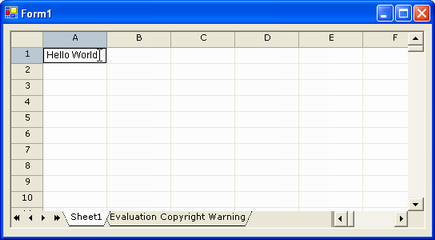
Non solo è possibile aggiungere valori al controllo, ma anche eseguire altre attività come modificare l’altezza di una riga o la larghezza di una colonna, copiare (Ctrl+C) o tagliare (Ctrl+X) i dati della cella negli appunti e incollare (Ctrl+V) i dati nella cella, ecc. Per eseguire più operazioni, fare clic con il pulsante destro del mouse sul controllo per visualizzarne il menu contestuale.